Trong thế giới chỉnh sửa ảnh kỹ thuật số, Adobe Photoshop đã từ lâu được coi là chuẩn mực công nghiệp, một công cụ không thể thiếu cho các chuyên gia và những người đam mê. Tuy nhiên, đi kèm với danh tiếng đó là một mức giá không hề nhỏ. Ngược lại, Pixlr nổi lên như một giải pháp miễn phí, dễ tiếp cận và thân thiện với người dùng. Câu hỏi đặt ra là, liệu một công cụ miễn phí như Pixlr có thực sự đủ sức cạnh tranh với “ông lớn” Photoshop, hay thậm chí thay thế được nó trong các tác vụ chỉnh sửa ảnh phức tạp?
Bài viết này của Nhipdapcongnghe.com sẽ đi sâu vào so sánh chi tiết hai nền tảng chỉnh sửa ảnh này, từ chính sách giá cả, các nền tảng hỗ trợ, bộ tính năng chuyên sâu, công cụ AI tiên tiến, chất lượng xuất file cho đến khả năng mở rộng thông qua plugin và tính năng cộng tác làm việc nhóm. Mục tiêu là cung cấp một cái nhìn toàn diện để bạn có thể đưa ra lựa chọn phù hợp nhất cho nhu cầu chỉnh sửa ảnh của mình.
Giá Cả và Nền Tảng Hỗ Trợ
Khi xem xét bất kỳ phần mềm nào, chi phí và khả năng tiếp cận trên các nền tảng khác nhau luôn là yếu tố quan trọng hàng đầu.
Pixlr mang đến sự hấp dẫn rõ rệt với phiên bản miễn phí hoàn toàn có quảng cáo. Phần lớn Pixlr hoạt động dựa trên trình duyệt web, nhưng cũng có các tùy chọn ngoại tuyến, ứng dụng desktop và ứng dụng di động cho cả thiết bị Apple và Android. Ứng dụng desktop thực chất là một bản sao của phiên bản trình duyệt, không thực sự cần thiết trừ khi bạn cần làm việc ngoại tuyến.
Phiên bản Pixlr miễn phí có giới hạn về số lần lưu và số lượng tín dụng AI. Để mở rộng khả năng, Pixlr cung cấp các gói trả phí:
- Pixlr Plus: 2.49 USD/tháng, loại bỏ quảng cáo, cho phép lưu không giới hạn và bao gồm 80 tín dụng AI mỗi tháng.
- Pixlr Premium: 9.99 USD/tháng (có bản dùng thử 7 ngày), cung cấp tới 1000 tín dụng AI và chế độ riêng tư cho các tác phẩm AI của bạn, ngăn chúng tham gia vào thư viện hình ảnh công cộng của Pixlr. Gói này cũng cung cấp nhiều template và tài nguyên hơn.
- Teams Plan: 16.99 USD/tháng, dành cho tối đa 5 người dùng, bao gồm tất cả các tính năng của gói Premium.
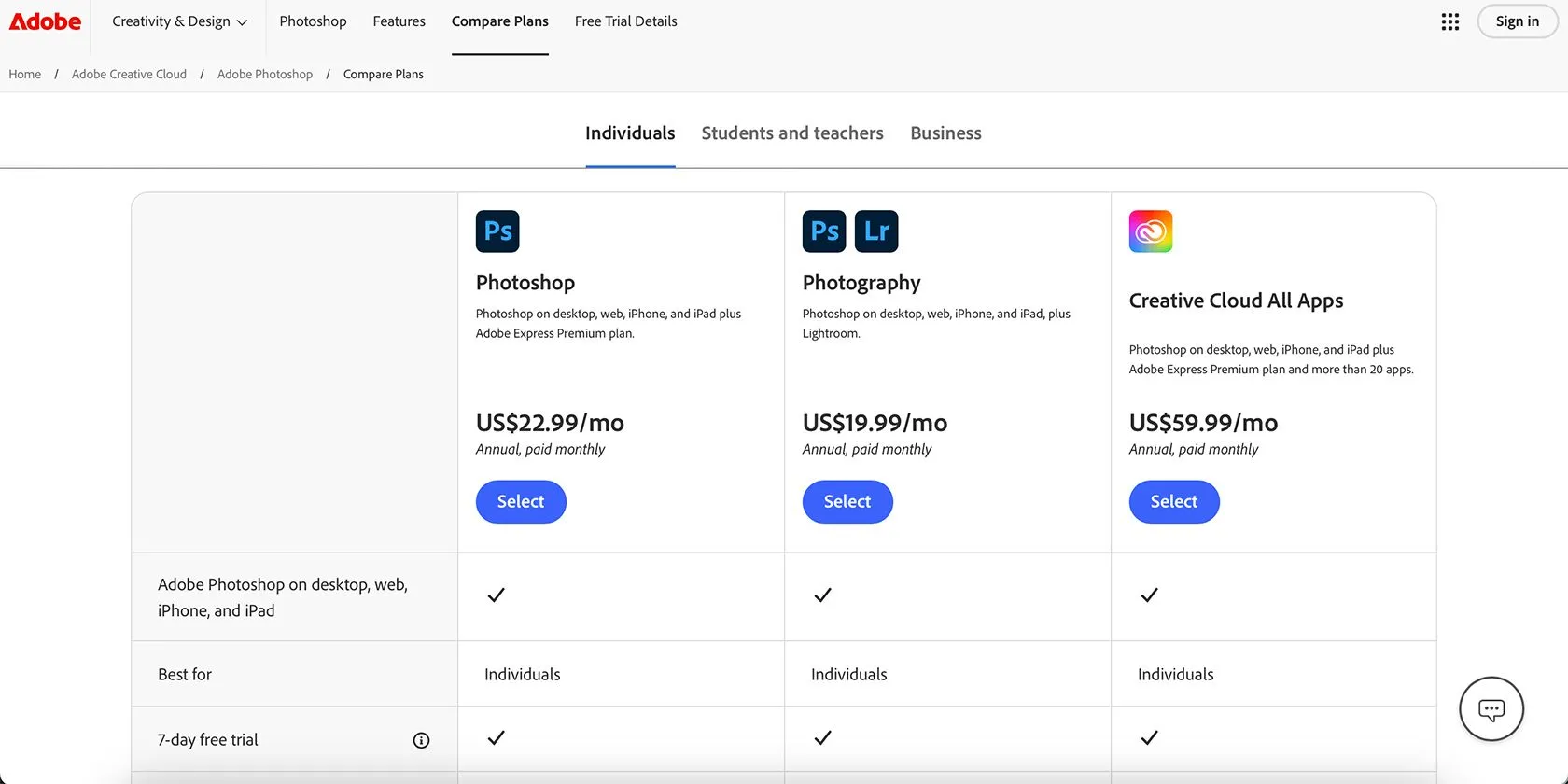 Biểu đồ so sánh các gói đăng ký và giá cả của Adobe Photoshop, thể hiện đa dạng lựa chọn cho người dùng cá nhân và doanh nghiệp.
Biểu đồ so sánh các gói đăng ký và giá cả của Adobe Photoshop, thể hiện đa dạng lựa chọn cho người dùng cá nhân và doanh nghiệp.
Ngược lại, chính sách giá và các gói nền tảng của Adobe Photoshop phức tạp hơn đôi chút. Photoshop có sẵn trên desktop Windows và Mac, iPad và máy tính bảng Android, iPhone, cũng như phiên bản web. Tuy nhiên, bạn không nhất thiết phải truy cập được tất cả các loại nền tảng này với mọi gói đăng ký.
Cách duy nhất để truy cập Photoshop miễn phí là thông qua bản dùng thử 7 ngày hoặc phiên bản miễn phí của ứng dụng Photoshop trên iPhone. Để sử dụng ứng dụng desktop, web hoặc iPad, bạn cần đăng ký thuê bao Photoshop. Một số gói cho phép sử dụng tất cả các nền tảng, trong khi một số khác chỉ giới hạn ở desktop, hoặc kết hợp điện thoại và web.
- Photoshop (ứng dụng độc lập): 22.99 USD/tháng cho gói đăng ký hàng năm.
- Photography Plan: 19.99 USD/tháng cho gói hàng năm, bao gồm cả Lightroom.
- Photoshop Mobile và Web: Gói đăng ký cụ thể chỉ dành cho ứng dụng di động và công cụ trình duyệt web, không có quyền truy cập vào ứng dụng desktop. Gói này có giá 7.99 USD/tháng cho gói hàng năm.
 Hình ảnh minh họa một laptop đang chạy Adobe Photoshop, xung quanh là các ứng dụng chỉnh sửa ảnh thay thế khác, biểu trưng cho sự đa dạng của thị trường phần mềm.
Hình ảnh minh họa một laptop đang chạy Adobe Photoshop, xung quanh là các ứng dụng chỉnh sửa ảnh thay thế khác, biểu trưng cho sự đa dạng của thị trường phần mềm.
Tính năng và Bộ công cụ Chỉnh sửa
Khi nói đến khả năng chỉnh sửa hình ảnh, Pixlr và Photoshop có những điểm khác biệt rõ rệt về độ sâu và sự đa dạng của công cụ.
Pixlr cung cấp một bộ công cụ cơ bản và dễ sử dụng, phù hợp với người dùng phổ thông và những tác vụ chỉnh sửa nhanh. Nó bao gồm một số công cụ chọn vùng cơ bản, tùy chọn xóa nền, và các công cụ cắt ghép. Trong số các tính năng chỉnh sửa, bạn sẽ tìm thấy cọ sửa ảnh (healing brushes), công cụ sao chép (clone stamps), làm mờ (blur), biến dạng (distort), cọ vẽ (paintbrush), bút (pen) và công cụ văn bản. Mặc dù một số công cụ có tên gọi tương tự như Photoshop, nhưng phương pháp sử dụng và kết quả thường không mạnh mẽ và chính xác bằng Photoshop.
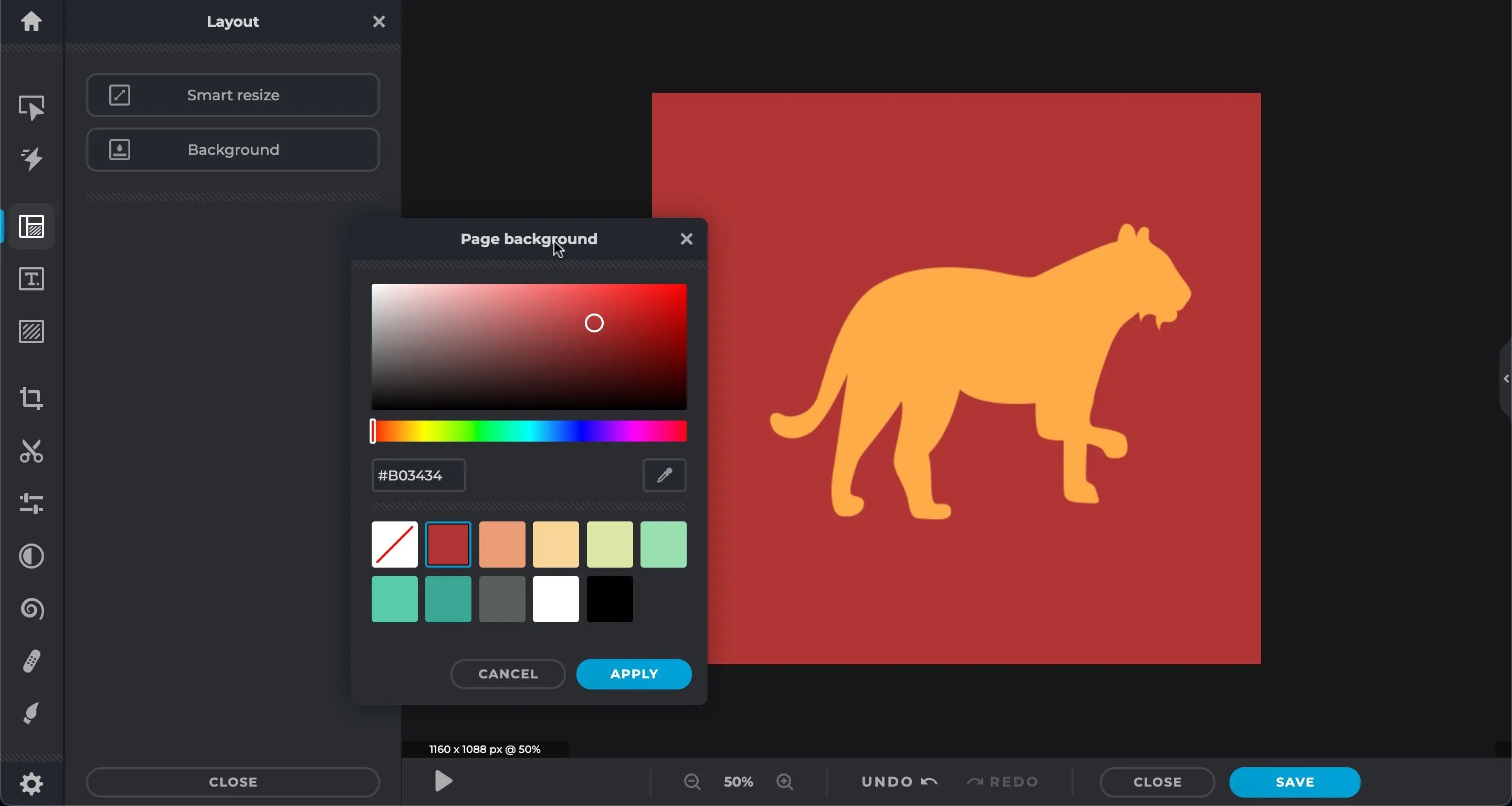 Giao diện người dùng của Pixlr X, hiển thị các công cụ chỉnh sửa ảnh cơ bản như lựa chọn, cắt ghép và các tùy chọn điều chỉnh màu sắc.
Giao diện người dùng của Pixlr X, hiển thị các công cụ chỉnh sửa ảnh cơ bản như lựa chọn, cắt ghép và các tùy chọn điều chỉnh màu sắc.
Photoshop trên desktop lại nổi bật với một kho tàng công cụ chỉnh sửa ảnh phong phú và liên tục được cải tiến. Thanh công cụ chính tương tự Pixlr nhưng có nhiều biến thể công cụ hơn. Có nhiều công cụ chọn vùng khác nhau, bao gồm các lựa chọn dựa trên AI, công cụ văn bản tích hợp trình duyệt phông chữ Adobe để lựa chọn phông chữ chuyên sâu hơn, và các công cụ khác như cọ vẽ, công cụ bút, công cụ sửa chữa và sao chép, hình dạng, và nhiều hơn nữa.
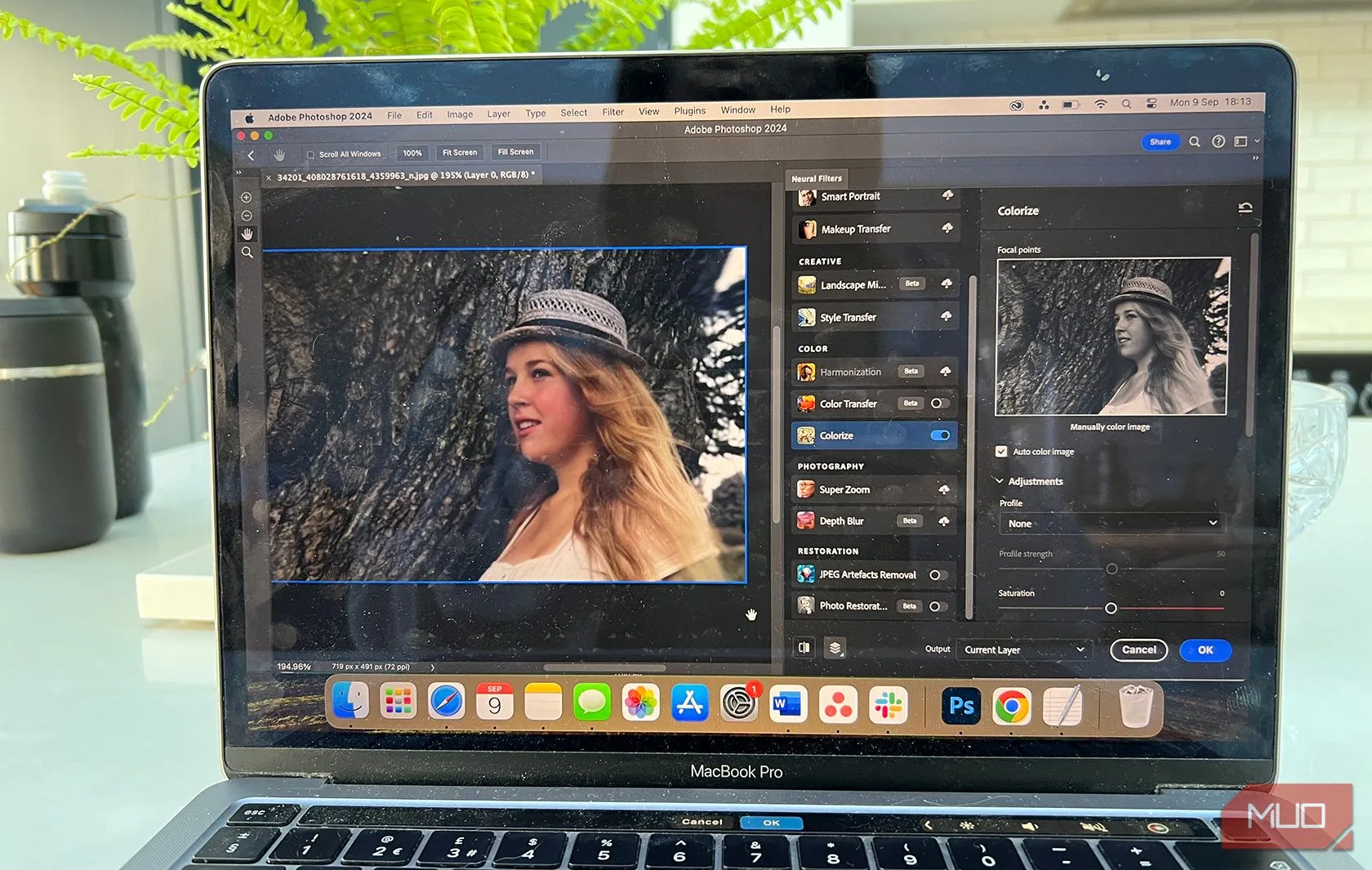 Tính năng AI Colorize của Photoshop đang tự động tô màu cho một bức ảnh đen trắng, thể hiện khả năng ứng dụng trí tuệ nhân tạo trong việc phục hồi ảnh.
Tính năng AI Colorize của Photoshop đang tự động tô màu cho một bức ảnh đen trắng, thể hiện khả năng ứng dụng trí tuệ nhân tạo trong việc phục hồi ảnh.
Ngoài ra, Photoshop còn có nhiều công cụ khác được tìm thấy ở các phần khác của phần mềm, bao gồm bảng điều khiển lớp (layers panel) phổ biến với các chế độ hòa trộn (blending modes), thư viện bộ lọc (filter library), và bảng điều khiển Thao tác Photoshop (Photoshop Actions) để tăng tốc quy trình làm việc. Các nền tảng Photoshop khác cũng có các thư viện công cụ khác nhau, nhưng đều giữ tiêu chuẩn về lớp, công cụ lựa chọn phức tạp và bộ lọc.
Công cụ AI Tiên tiến
Trí tuệ nhân tạo (AI) đã trở thành một phần không thể thiếu trong các phần mềm chỉnh sửa ảnh hiện đại. Cả Pixlr và Photoshop đều đã tích hợp các công cụ AI, nhưng với những cách tiếp cận khác nhau.
Trong Pixlr, bạn sẽ tìm thấy một trình tạo ảnh AI, cùng với một thư viện hình ảnh được tạo bởi người dùng khác hoặc chính bạn. Bạn có thể sử dụng các hình ảnh đã tạo trước đó trong các thiết kế mới hoặc để tái sử dụng lời nhắc (prompt). Việc tạo hình ảnh tiêu tốn bốn tín dụng – bạn sẽ nhận được bốn hình ảnh từ một lời nhắc.
Bên cạnh trình tạo ảnh chung, Pixlr còn có các công cụ AI khác như hoán đổi khuôn mặt AI (AI face swap), lấp đầy tạo sinh (generative fill), mở rộng tạo sinh (generative expand), cắt đối tượng AI (AI cutout), biến đổi tạo sinh (generative transform), tạo nền (background generator), tạo sticker (sticker maker), xóa nền (background remover), xóa vật thể (remove object), siêu mở rộng (super scale), siêu sắc nét (super sharp) và giảm nhiễu (remove noise). Pixlr có những điểm tương đồng với Canva về các tính năng chỉnh sửa và công cụ AI.
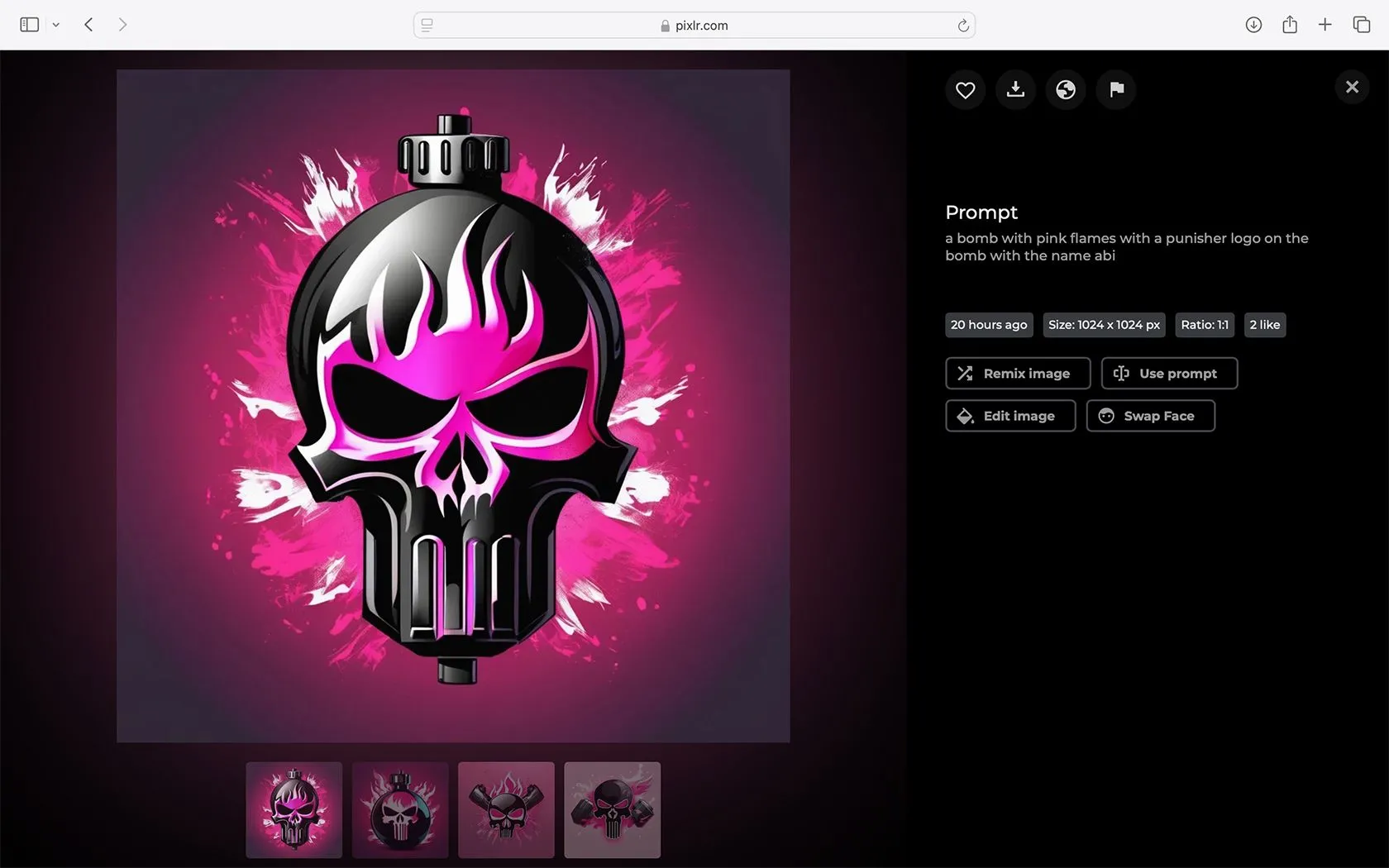 Công cụ tạo ảnh AI của Pixlr đang hiển thị các hình ảnh được tạo ra từ văn bản mô tả, minh họa khả năng sáng tạo nội dung độc đáo bằng trí tuệ nhân tạo.
Công cụ tạo ảnh AI của Pixlr đang hiển thị các hình ảnh được tạo ra từ văn bản mô tả, minh họa khả năng sáng tạo nội dung độc đáo bằng trí tuệ nhân tạo.
Các công cụ AI của Photoshop được tích hợp liền mạch vào nhiều nền tảng mà bạn có thể truy cập Photoshop. Không phải tất cả các tính năng AI đều có sẵn trên mọi nền tảng, với ít nhất một tính năng độc quyền cho mỗi loại nền tảng.
Nhìn chung, bạn sẽ luôn tìm thấy các công cụ AI như mở rộng tạo sinh (generative expand), lấp đầy tạo sinh (generative fill), công cụ lựa chọn thông minh (smart selection tools), công cụ xóa đối tượng với nhiều loại khác nhau, và nhiều hơn nữa. Photoshop sử dụng công nghệ AI Adobe Firefly để cung cấp kết quả chất lượng cao, và khả năng của các tính năng AI của Photoshop thực sự rất ấn tượng trong việc tạo ra và chỉnh sửa hình ảnh một cách tự nhiên và hiệu quả.
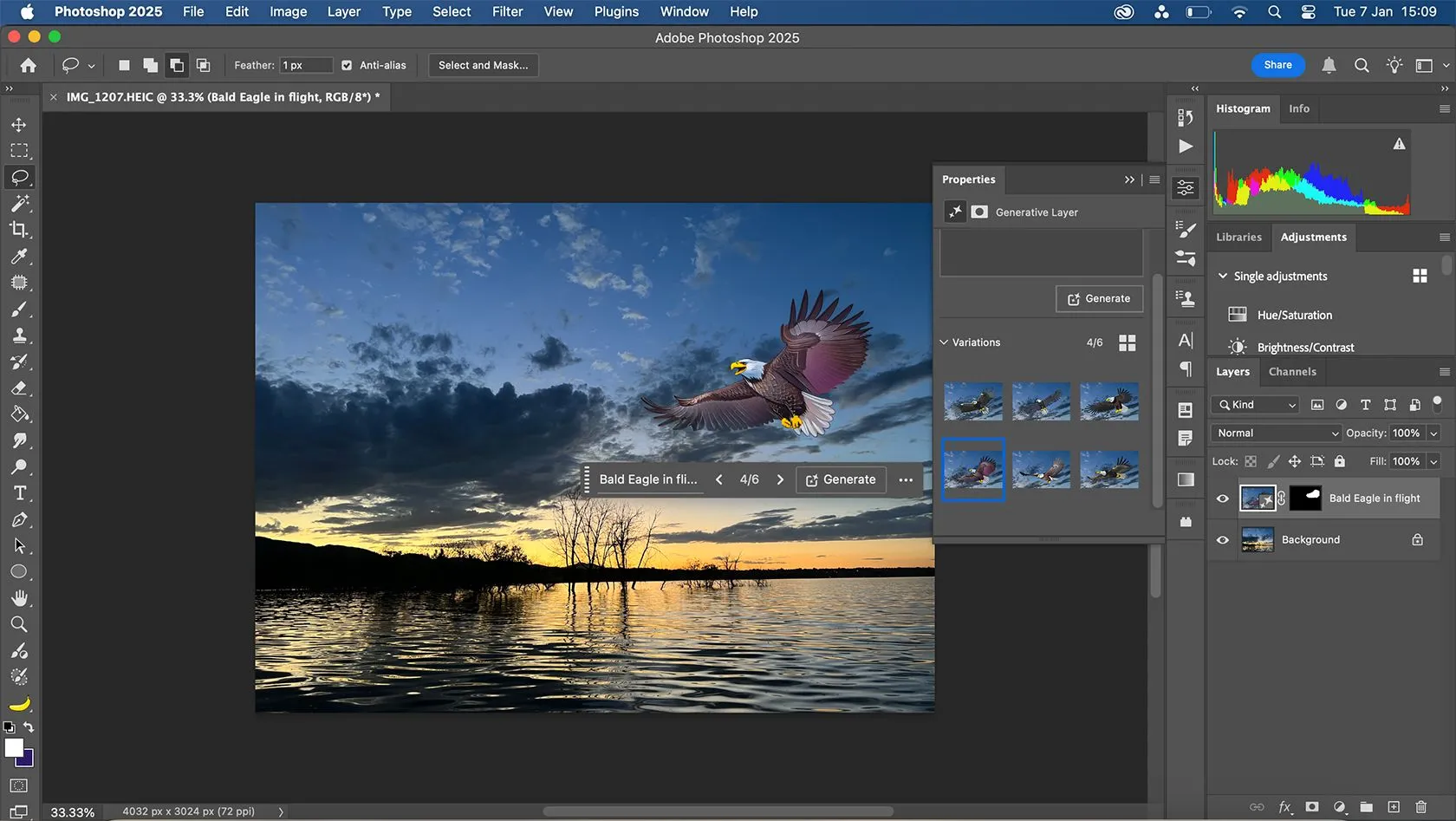 Ảnh chụp màn hình Photoshop với tính năng Generative AI đang hoạt động, hiển thị một con đại bàng hói được tạo ra liền mạch vào bức ảnh gốc bằng công nghệ Adobe Firefly AI.
Ảnh chụp màn hình Photoshop với tính năng Generative AI đang hoạt động, hiển thị một con đại bàng hói được tạo ra liền mạch vào bức ảnh gốc bằng công nghệ Adobe Firefly AI.
Chất lượng Xuất file và Định dạng Hỗ trợ
Khả năng xuất file với chất lượng và định dạng đa dạng là yếu tố then chốt đối với các dự án chuyên nghiệp.
Pixlr khá hạn chế về các loại file xuất. Bạn chỉ có thể lưu ảnh raster dưới dạng JPEG, PNG hoặc TIFF. Bạn cũng có thể lưu ảnh ở định dạng web WEBP, hoặc ở định dạng file gốc của Pixlr: PXZ. Pixlr không hỗ trợ lưu hoặc xuất file vector hay các loại định dạng khác. Tuy nhiên, bạn có thể mở các file PSD (định dạng gốc của Photoshop) trong Pixlr, đây là một điểm cộng nhỏ.
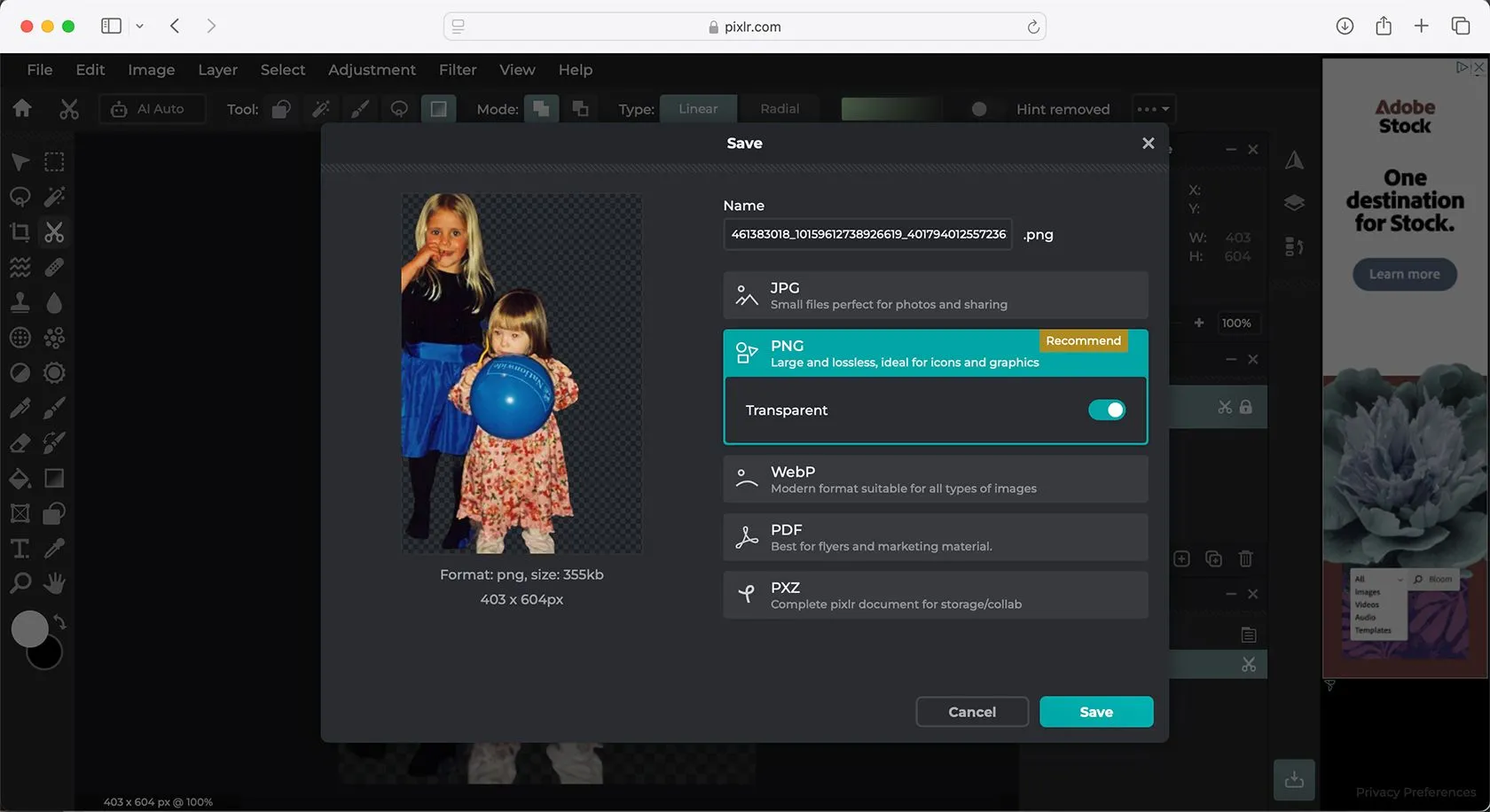 Các tùy chọn định dạng lưu file trong Pixlr, bao gồm JPEG, PNG, TIFF, WEBP và định dạng PXZ riêng của Pixlr.
Các tùy chọn định dạng lưu file trong Pixlr, bao gồm JPEG, PNG, TIFF, WEBP và định dạng PXZ riêng của Pixlr.
Photoshop, với tư cách là một phần mềm chuyên nghiệp, cung cấp vô số tùy chọn xuất file. Với định dạng PSD gốc nổi tiếng, bạn có thể lưu ở cả định dạng raster và vector — cũng như nhập các định dạng vector. Với sự trợ giúp của Camera Raw, bạn cũng có thể mở các file ảnh RAW để chỉnh sửa trong Photoshop, sau đó xuất ra bất kỳ định dạng nào bạn yêu cầu. Sự linh hoạt này giúp Photoshop đáp ứng mọi yêu cầu về xuất bản và in ấn.
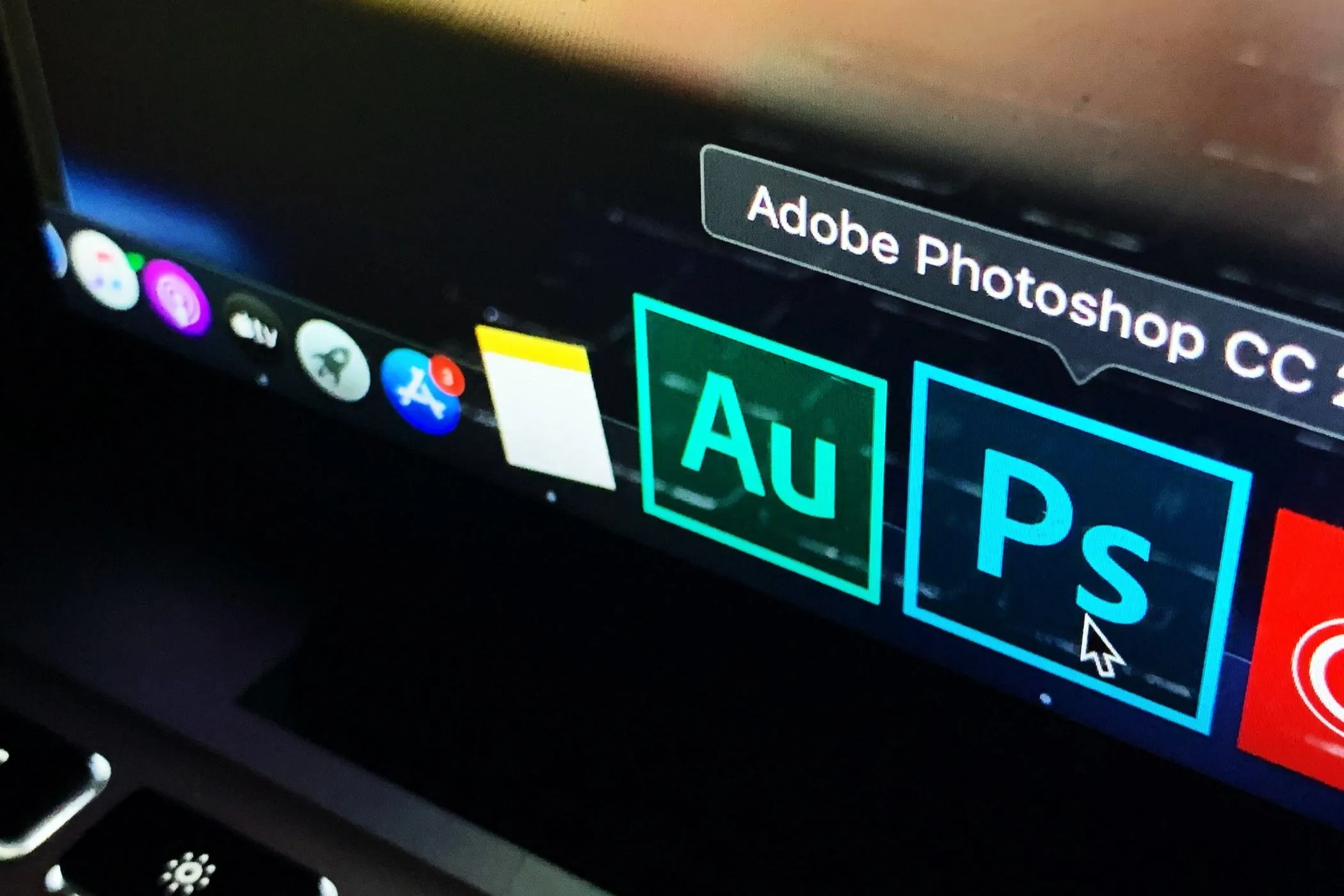 Biểu tượng ứng dụng Adobe Photoshop trên màn hình macOS, tượng trưng cho khả năng chỉnh sửa ảnh chuyên nghiệp và hỗ trợ định dạng PSD.
Biểu tượng ứng dụng Adobe Photoshop trên màn hình macOS, tượng trưng cho khả năng chỉnh sửa ảnh chuyên nghiệp và hỗ trợ định dạng PSD.
Hỗ trợ Plugin và Mở rộng
Khả năng mở rộng thông qua các plugin là một yếu tố quan trọng đối với nhiều người dùng chuyên nghiệp.
Pixlr không cung cấp các plugin để hoạt động trực tiếp trong Pixlr; tuy nhiên, cách công cụ này được cung cấp tương tự như có năm công cụ khác nhau trong một, tạo cảm giác như đang sử dụng plugin. Bạn có thể cài đặt font chữ và cọ vẽ của riêng mình vào Pixlr, vì vậy bạn không hoàn toàn bị giới hạn bởi các công cụ và tài nguyên gốc của Pixlr. Người dùng Pixlr Premium có quyền truy cập vào nhiều template và tài nguyên hơn, điều này có thể giúp ích cho quy trình thiết kế tương tự như việc thêm plugin.
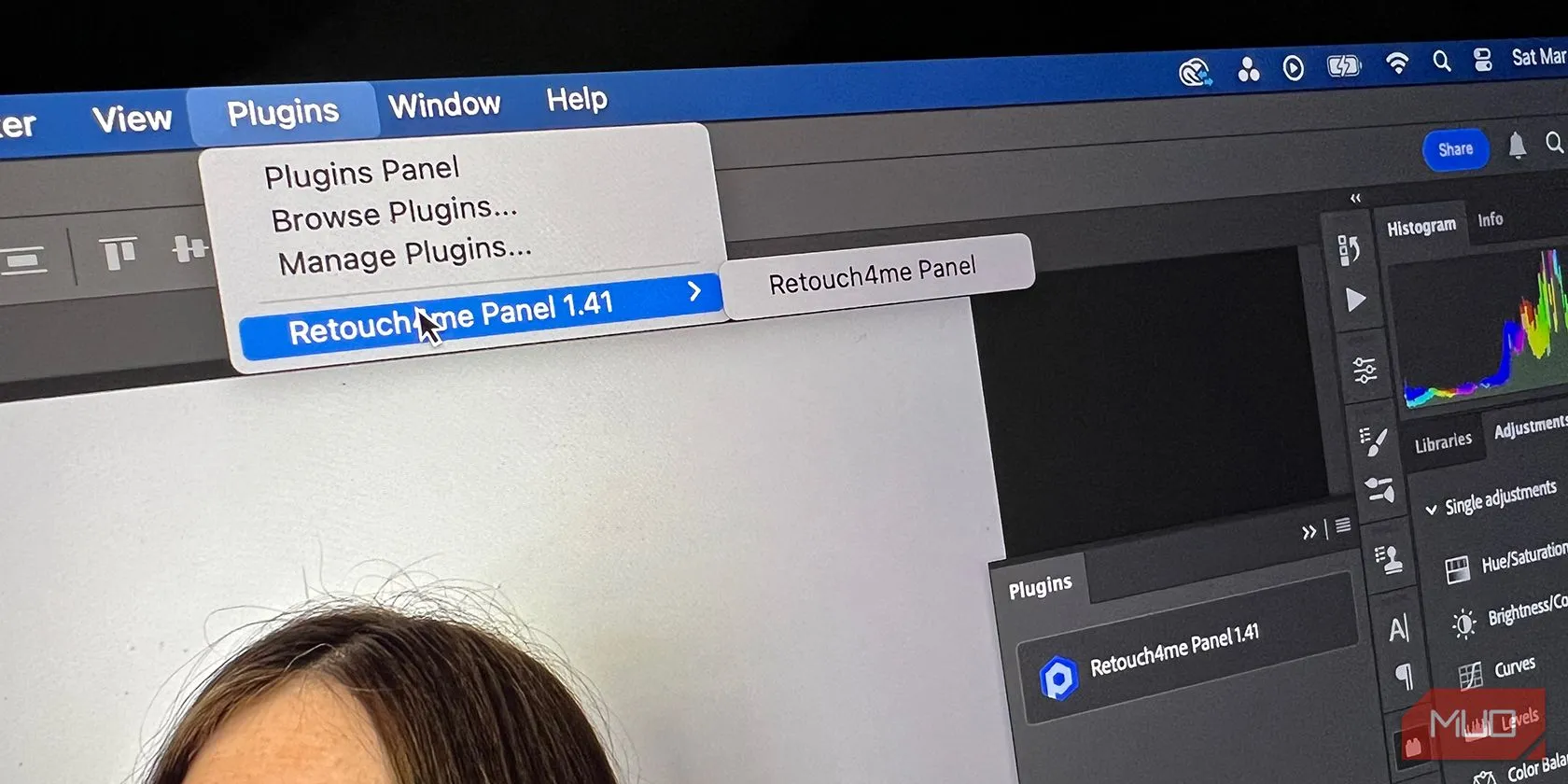 Giao diện bảng điều khiển Plugins trong Adobe Photoshop, hiển thị các tiện ích mở rộng giúp nâng cao quy trình chỉnh sửa ảnh.
Giao diện bảng điều khiển Plugins trong Adobe Photoshop, hiển thị các tiện ích mở rộng giúp nâng cao quy trình chỉnh sửa ảnh.
Photoshop nổi tiếng với các tùy chọn plugin. Bạn có thể thêm các plugin chỉnh sửa ảnh AI như từ Retouch4Me và nhiều plugin khác. Adobe cung cấp một danh sách các plugin và tiện ích mở rộng được đề xuất, từ phần mềm FX đến các công cụ làm đẹp. Bạn cũng có thể mua các plugin Photoshop từ nhiều nhà cung cấp khác. Các plugin Photoshop chỉ có sẵn cho ứng dụng desktop và không có sẵn cho các phiên bản web, máy tính bảng hoặc điện thoại.
Khả năng Cộng tác và Làm việc nhóm
Trong môi trường làm việc hiện đại, khả năng cộng tác và làm việc nhóm hiệu quả là một ưu tiên hàng đầu.
Adobe từ lâu đã triển khai các tính năng cộng tác vào phần mềm của mình, và Photoshop không phải là ngoại lệ. Sắp tới, bạn có thể cộng tác trong Photoshop tương tự như một tài liệu Google Doc được chia sẻ — điều này cho phép các nhóm làm việc liền mạch và đồng thời trên các dự án. Mặc dù tính năng này chưa chính thức ra mắt vào thời điểm hiện tại, nhưng nó là một tính năng được hứa hẹn trong tương lai gần. Cho đến lúc đó, người dùng Photoshop có thể sử dụng tính năng “Share for Review”, một cách khác để cộng tác và nhận phản hồi.
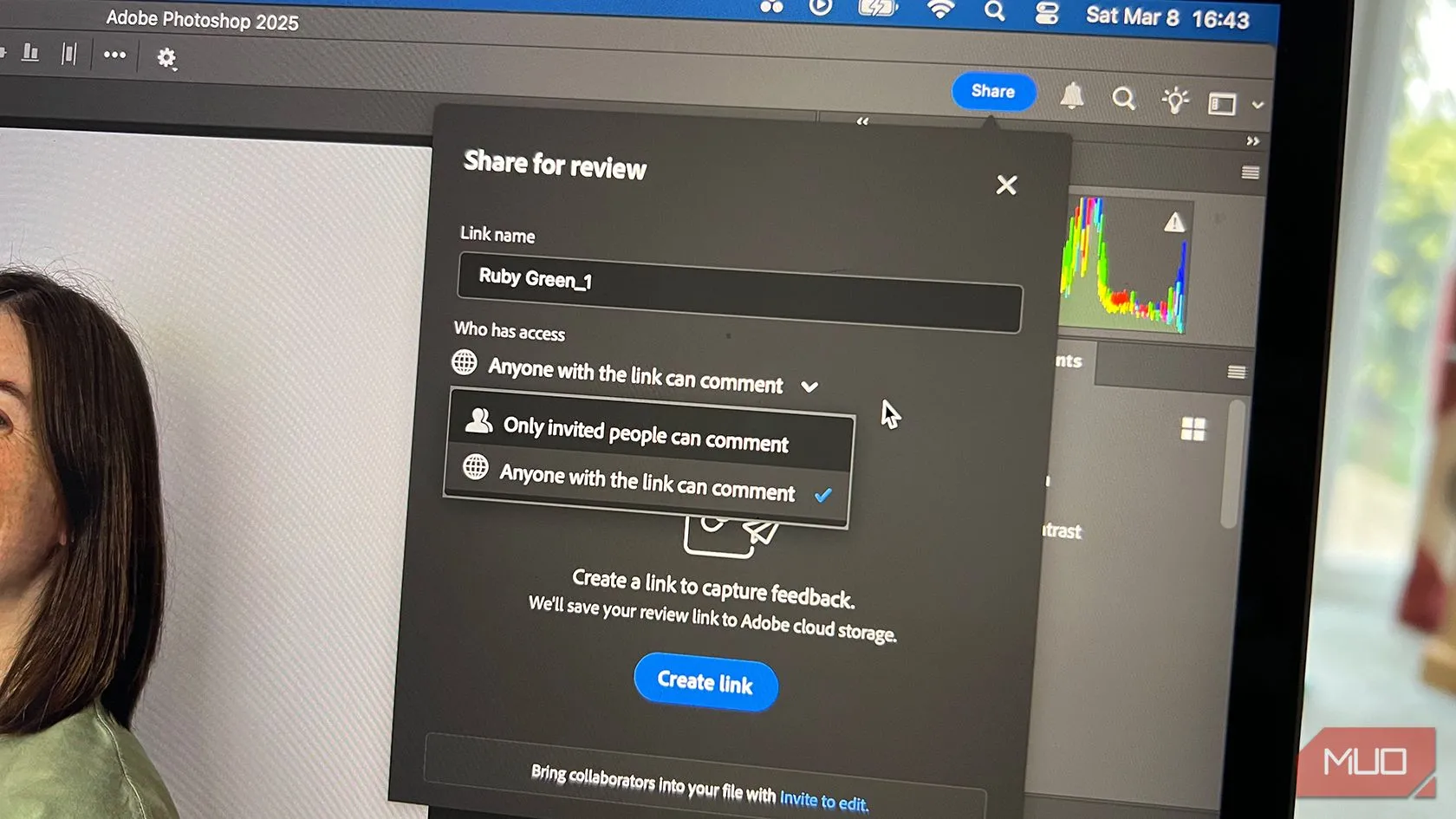 Tính năng Share for Review của Adobe Photoshop, cho phép người dùng chia sẻ dự án để nhận phản hồi và cộng tác một cách dễ dàng.
Tính năng Share for Review của Adobe Photoshop, cho phép người dùng chia sẻ dự án để nhận phản hồi và cộng tác một cách dễ dàng.
Bên cạnh đó, các file Photoshop có thể dễ dàng tích hợp trên các nền tảng Adobe khác để có quy trình làm việc mượt mà hơn. Điều này có nghĩa là bạn có thể mở các file PSD trong Adobe Express, lưu file trong Creative Cloud để truy cập từ các nền tảng khác và nhiều hơn nữa, tạo nên một hệ sinh thái làm việc đồng bộ.
Pixlr không có các tính năng cộng tác được tích hợp sẵn. Mặc dù Pixlr cung cấp gói đăng ký Teams cho tối đa 5 người dùng, nhưng gói này chỉ cung cấp nhiều tài khoản hơn mà không có các công cụ cộng tác trực tiếp để làm việc cùng nhau trên một dự án.
Pixlr Có Thể Thay Thế Hoàn Toàn Photoshop?
Sau khi xem xét chi tiết các khía cạnh về giá cả, tính năng, công cụ AI, khả năng xuất file, hỗ trợ plugin và tính năng cộng tác, có thể khẳng định rằng Pixlr là một công cụ chỉnh sửa ảnh miễn phí đáng giá và dễ tiếp cận, đặc biệt phù hợp cho những người dùng mới bắt đầu hoặc có nhu cầu chỉnh sửa ảnh cơ bản, nhanh chóng. Giao diện trình duyệt của Pixlr thân thiện và các công cụ AI của nó cũng khá hữu ích cho các tác vụ sáng tạo nhanh.
Tuy nhiên, đối với người dùng chuyên nghiệp, nhiếp ảnh gia, hoặc những người làm việc trong lĩnh vực thiết kế đồ họa đòi hỏi độ chính xác cao, các công cụ mạnh mẽ và quy trình làm việc phức tạp, Photoshop vẫn là lựa chọn vượt trội và xứng đáng với chi phí bỏ ra. Các công cụ chỉnh sửa của Pixlr, mặc dù có vẻ tương tự, nhưng kết quả thường không đạt được độ chính xác và tinh tế như Photoshop. Ngoài ra, việc thiếu các tính năng cộng tác trực tiếp và hệ sinh thái plugin mạnh mẽ cũng là những điểm hạn chế lớn của Pixlr so với Photoshop trong môi trường làm việc nhóm hoặc các dự án quy mô lớn.
Mặc dù Photoshop có nhiều nền tảng khác nhau, nhưng chúng thường cung cấp các công cụ và khả năng tương tự, và không gây bối rối về việc nên sử dụng tùy chọn nào, vì điều đó hoàn toàn phụ thuộc vào khả năng tiếp cận nền tảng của bạn. Tóm lại, Pixlr là một giải pháp thay thế tuyệt vời cho những nhu cầu đơn giản và tiết kiệm chi phí, nhưng nếu bạn tìm kiếm sự chuyên nghiệp, sức mạnh và khả năng mở rộng không giới hạn, Adobe Photoshop vẫn là “ông hoàng” không thể bị soán ngôi trong lĩnh vực chỉnh sửa ảnh.
Bạn có đang sử dụng Pixlr hay Photoshop? Hãy chia sẻ ý kiến và kinh nghiệm của bạn về hai phần mềm chỉnh sửa ảnh này trong phần bình luận bên dưới nhé!